- Kunskapsbas
- Konto och konfiguration
- Ansluten e-post
- Avinstallera e-posttillägget HubSpot Sales
Avinstallera e-posttillägget HubSpot Sales
Senast uppdaterad: 31 oktober 2025
Tillgänglig med något av följande abonnemang, om inte annat anges:
Om du inte längre vill använda HubSpot Sales e-posttillägg i din inkorg kan du avinstallera HubSpot Sales Chrome-tillägg för Gmail, HubSpot Sales Office 365-tillägg eller HubSpot Sales Outlook-tillägg för skrivbordet enligt instruktionerna nedan.
Avinstallera HubSpot Sales Chrome-tillägget
- Klicka på ikonen med de tre vertikala prickarna längst upp till höger i Chrome-webbläsaren. Välj sedan Extensions > Manage Extensions.
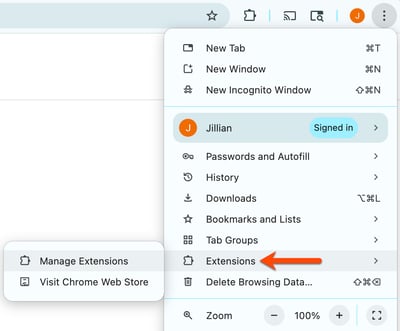
- Navigera till tillägget HubSpot Sales och klicka på Ta bort.
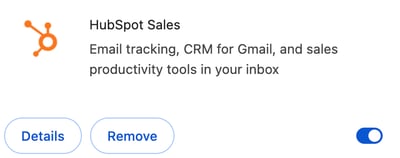
- När du har tagit bort tillägget från Chrome rensar du webbläsarens cache för att ta bort HubSpot Sales helt och hållet.
Avinstallera tillägget HubSpot Sales Office 365
Avinstallera tillägget HubSpot Sales Office 365 från inställningarna för tillägg i Outlook. Läs mer om att komma åt tillägg i Outlook. Om du använder tillägget HubSpot Sales Office 365 på en Mac kan du också avinstallera tillägget från ditt Office 365-konto.
- Navigera till inställningarna för ditt tillägg i Outlook.
- Outlook förWindows eller Mac (klassisk): Klicka på Hämta tillägg i huvudbandet.
- Outlook förWindows eller Mac (ny): i huvudbandet klickar du på de tre horisontella prickarna och väljer Hämta tillägg.
- Outlook på webben: Klicka på Appar i huvudfliksområdet och välj Hämta tillägg.
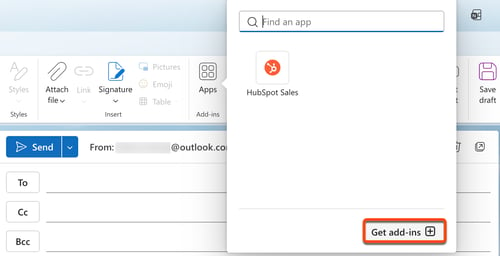
- Klicka på Mina tillägg i den vänstra sidomenyn i menyn Tillägg för Outlook.
- I avsnittet Store Add-ins navigerar du till HubSpot Sales-tillägget. Klicka på de tre horisontella prickarna och välj Ta bort.
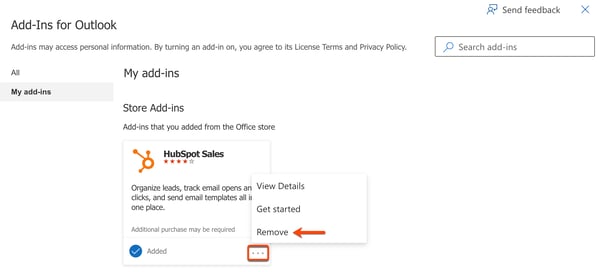
Avinstallera tillägget HubSpot Sales för Outlook-skrivbordet
- I Windows klickar du på Start-menyn.
- Sök efter Avinstallera ett program eller Lägg till och ta bort program.
- Sök efter eller navigera till HubSpot Sales för Outlook.
- Klicka på Avinstallera.
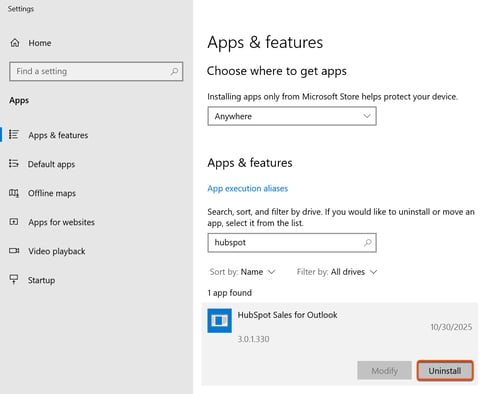
- Klicka på Ja eller Avinstallera i dialogrutan.
- När avinstallationen är klar klickar du på OK.
- Slutför avinstallationsprocessen.
Avinstallera brickappen HubSpot Sales för Windows
Observera: den 25 januari 2024 försvann HubSpot Sales for Windows-trågverksappen. E-postmeddelanden kommer istället att levereras via HubSpots webbläsarbaserade meddelandesystem. Läs mer om hur du hanterar HubSpots webbläsaraviseringar.
- I Windows klickar du på Start-menyn.
- Sök efter Avinstallera ett program eller Lägg till och ta bort program.
- Sök efter och välj HubSpot Sales för Windows.
- Klicka på Avinstallera.
- Klicka på Ja eller Avinstallera i dialogrutan.
- När avinstallationen är klar klickar du på OK.
- Slutför avinstallationsprocessen.
Avinstallera kvarvarande filer
Du kan först försöka radera mapparna HubSpotWebView2_.
- Kopiera och klistra in %localappdata% i Start-menyn i Windows.
- Ta bort alla HubSpotWebView2_-mappar .

Du kan också försöka ta bort innehållet från mappen 2.0:
- Kopiera och klistra in %localappdata%\Apps\2.0 i Start-menyn i Windows.
- I sökresultaten klickar du på för att öppna mappen 2.0 och radera allt innehåll.
- Om det inte fungerar att radera innehållet i mappen kan du försöka radera hela 2.0-mappen. Detta steg bör endast göras som en sista utväg:
Observera: att radera 2.0-mappen kan påverka andra ClickOnce-appar som du har installerat. Detta bör endast göras som en sista utväg.
-
- Navigera till Microsoft Registry och leta reda på mappen på följande sökväg: HKEY_CURRENT_USER\Software\Classes\Software\Microsoft\Windows\
CurrentVersion\Deployment\SideBySide\2.0.
- Navigera till Microsoft Registry och leta reda på mappen på följande sökväg: HKEY_CURRENT_USER\Software\Classes\Software\Microsoft\Windows\
-
- Högerklicka på mappen och välj Delete.
Avinstallera försäljningstillägget jämfört med att koppla bort din inkorg
Att avinstallera HubSpot Sales Chrome-tillägget, HubSpot Sales Office 365-tillägget eller Outlook-skrivbordstillägget är separat från att koppla bort din auktoriserade ink org i HubSpot.
När du avinstallerar tillägget eller tilläggsprogrammen förlorar du åtkomsten till HubSpot Sales-funktionerna i din inkorg. Du kan fortfarande logga e-postmeddelanden manuellt med din BCC-adress. Med din inkorg fortfarande ansluten kan du fortfarande skicka e-post från kontaktposter i HubSpot och fortsätta använda dina försäljningsverktyg som kräver en ansluten ink org i ditt HubSpot-konto.